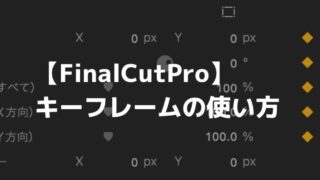動画制作をしている上で気を付けていても不要なものが映ってしまうという場面は誰でも経験はあるかと思います。
そんな時に、編集で不要なものを消す方法があれば嬉しいですよね。
今回はFinal Cut Proを使用して画面内に映ったいらないものを編集で消す方法を解説していきます。
Final Cut Proを使用して画面内に映ったいらないものを消す方法
下記画像を使用して解説していきます。
画面左側のブロックを消します。

まずはFinal Cut Proを開きます。
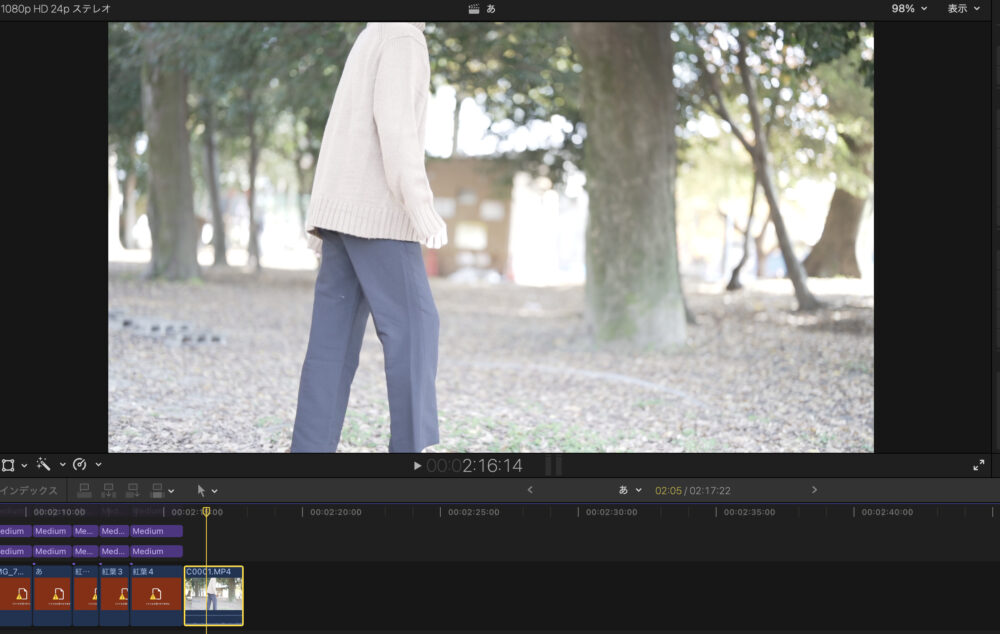
クリップを複製(コピー)します。
複製方法はOption+ドラッグかcommand+Cで複製しましょう。
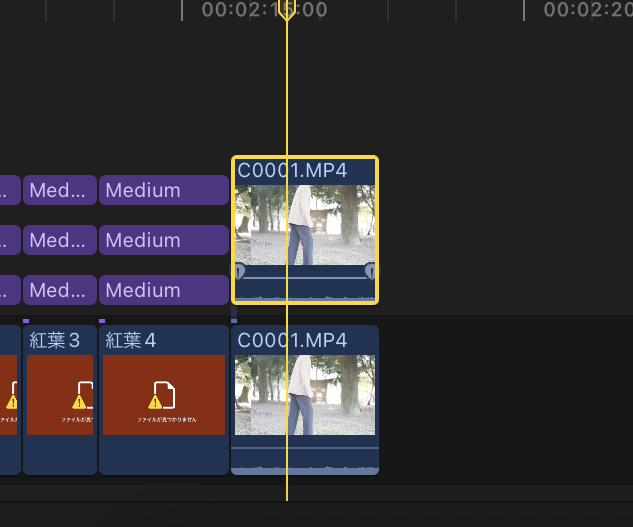
次にマスクからマスクを描画を選択し、コピーした上のクリップに適応させましょう
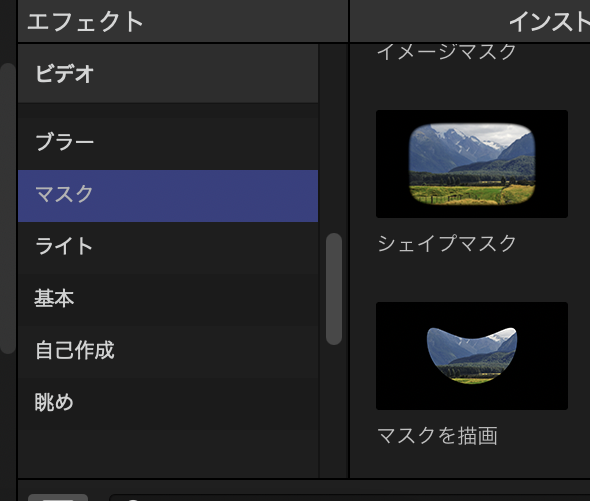
適応させたら”クリックしてコントロールポイントを追加”と画面左下に出てきます。
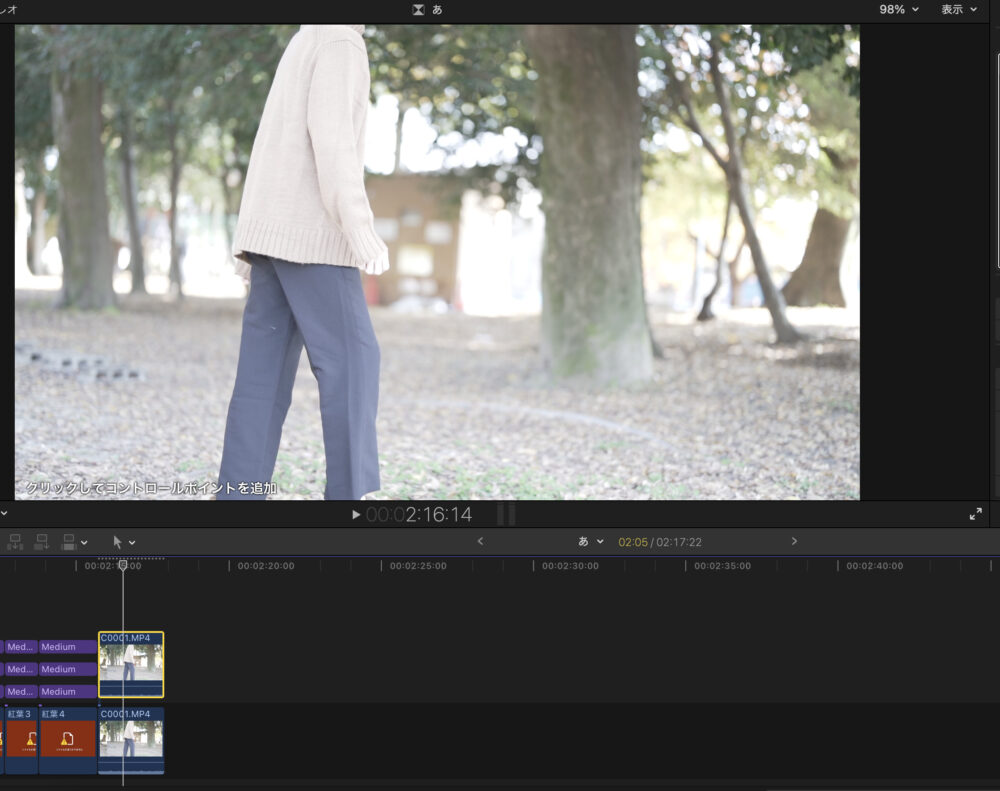
そのままの画面では調整しにくいので、50%程度に変更します
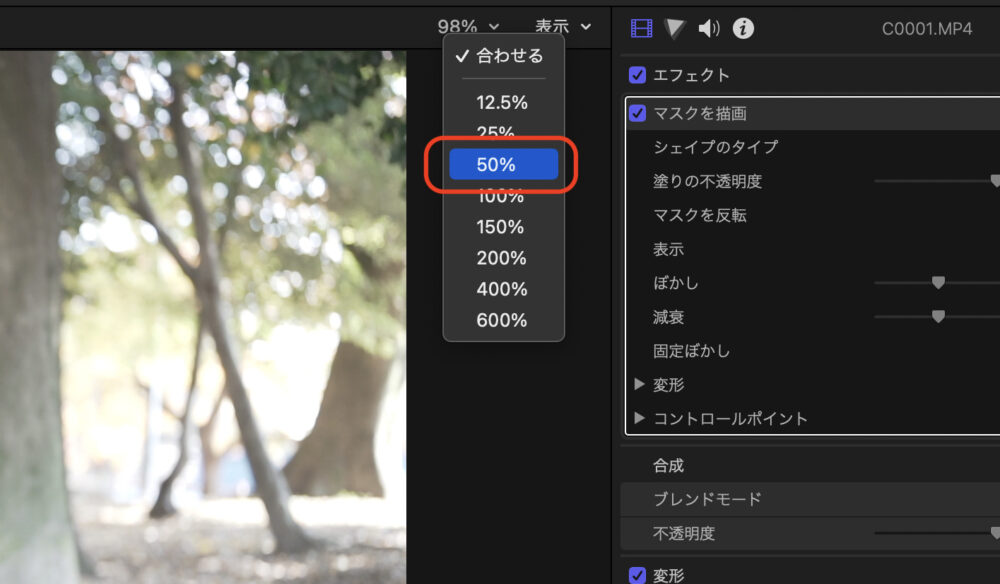
50%に変更すると下記画面のように画面が小さくなります。
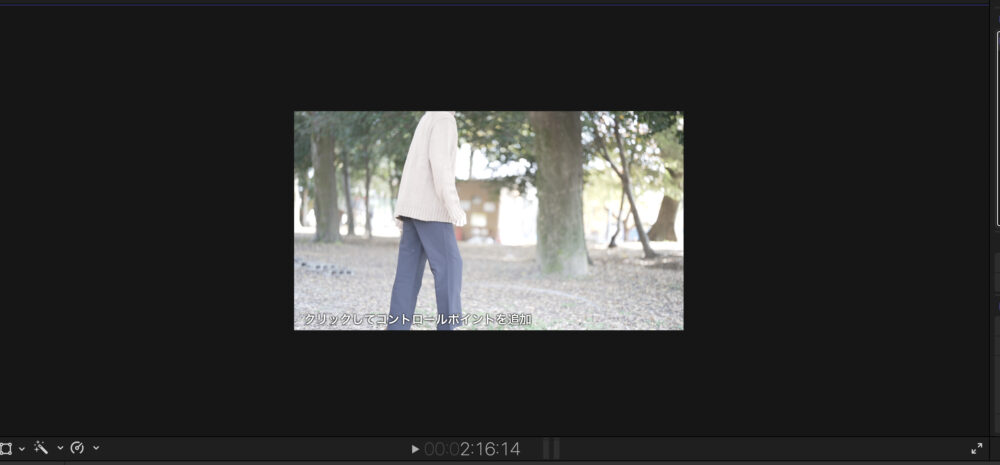
次にマスクをしていきますが、同じような背景の部分をマスクで切り取っていきます。

マスクをかけたら変形から位置を調整しブロックに合わせていきましょう
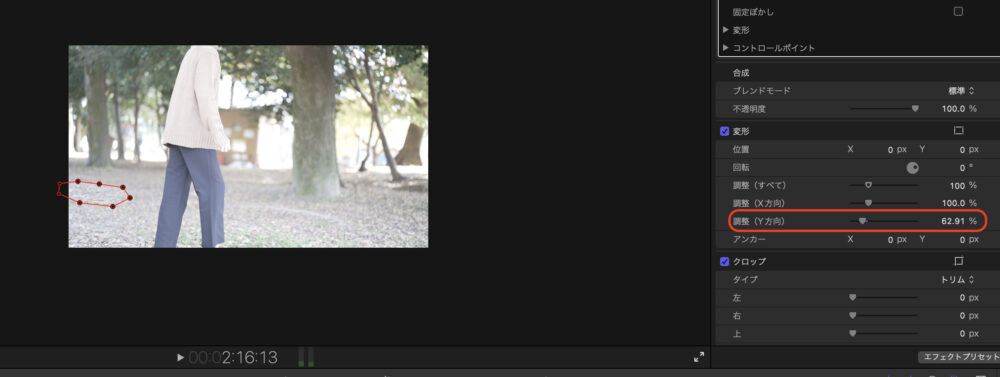
そうするとマスクがかかってブロックが消えました。
しかし、このままだと違和感のある映像となってしまうので、これから微調整していきます。
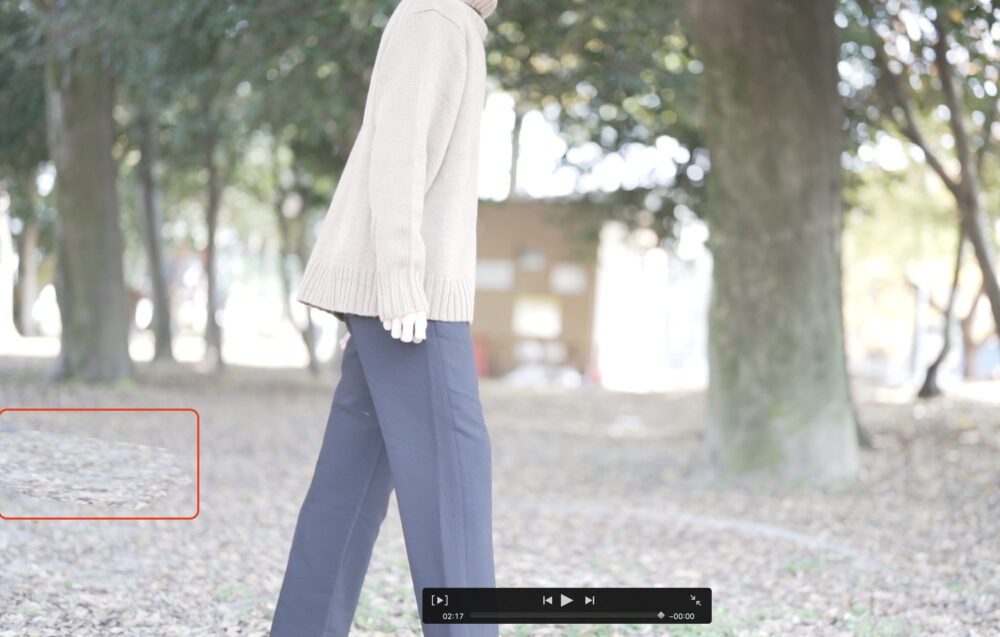
まずは、ぼかしで画面を見ながら違和感のないぐらいに調整していきます。
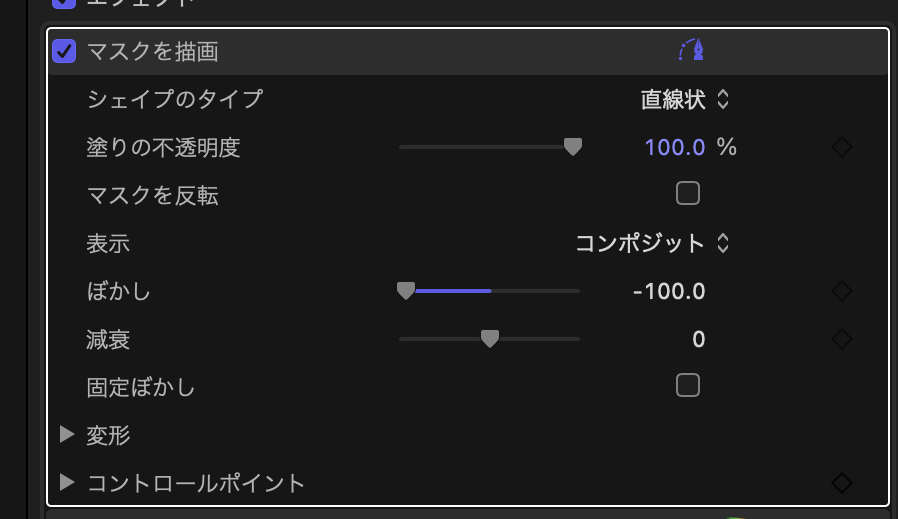
だいぶ違和感がなくなってきたかと思います。

次に減衰でもう少し微調整します

違和感はほとんどなくなったのではないでしょうか。

最後にカラー調整で違和感をなくしていきます。
露出とサチュレーションを調整することで違和感がなくなってくると思います。

ほとんど違和感はないですね。

編集前

マスクをかけただけ
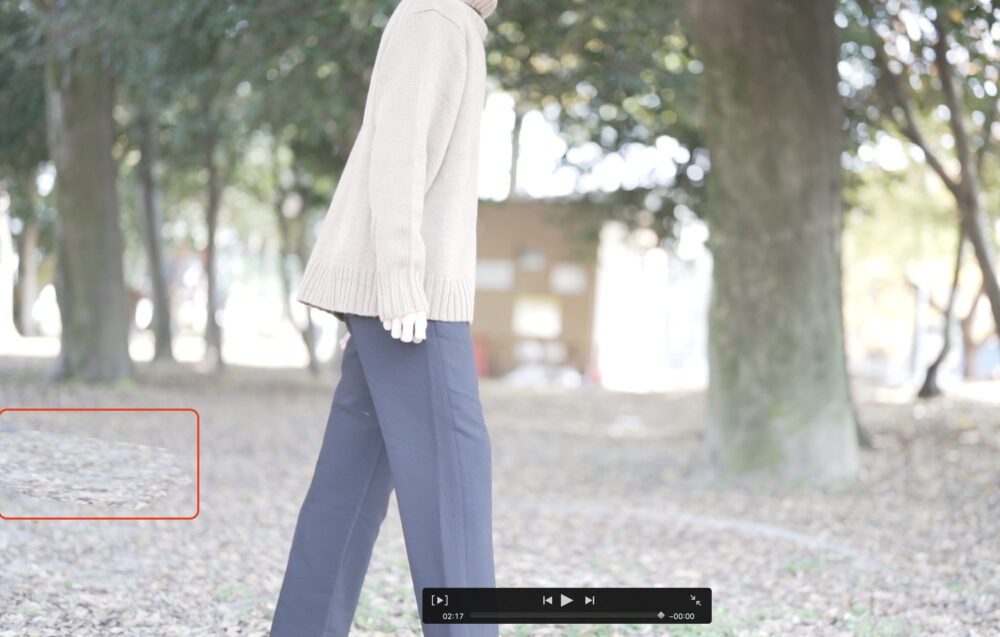
調整後

このような手順でいらないものを消すことが可能です。
微調整も忘れず行なってくださいね。
FinalCutPro いらないものを消す際の注意点
注意点
・マスクをかける位置に注意する
・マスクをかける位置をマスク後に違和感のないように同じような背景にマスクをかける
先ほど解説した手順の中で注意点が一つあります。
それが、マスクをかけるところです。
ブロックを消したいのにマスクをかける場所をブロックにしてしまうと、マスクがブロックにかかるので、ブロックが消えることはありません。
その点と、マスクをかける位置をなるべく消した後に違和感のないように同じような背景にマスクをかけるという点です。
そうすることで、マスクをかけた後に違和感がなくなります。
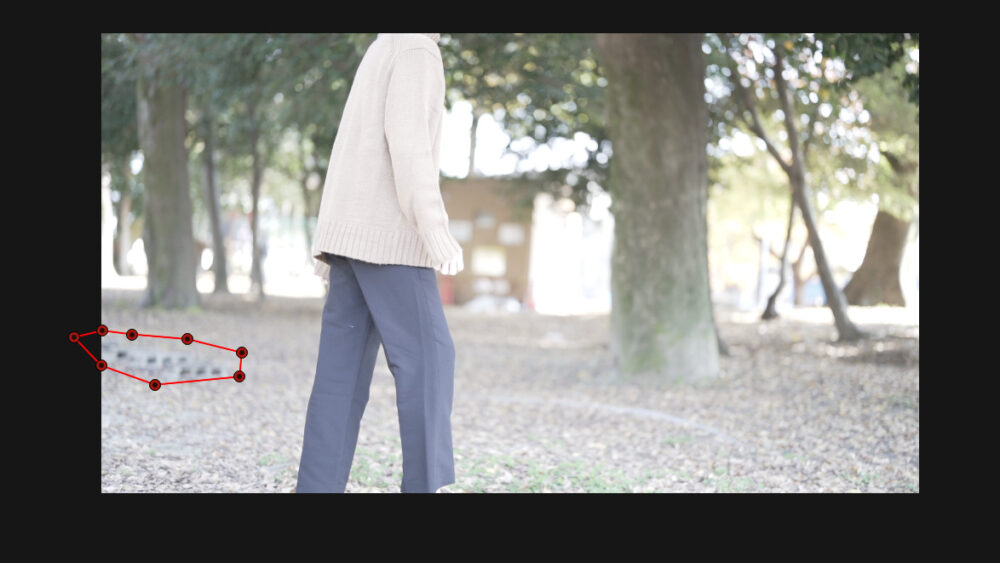
まとめ
いかがでしたでしょうか?今回のマスクを使用した不要なものを消す方法はさまざまな場面で使用できます。
人を移したくない際もこの方法で消すことはできます。ただ、背景が複雑なところでは使用できないので、その点は注意が必要です。
少しでも参考になったのであれば幸いです。では、最後まで見ていただきありがとうございました。
・Final Cut Pro Xの関連した記事一覧